 häufiges Problem
häufiges Problem
 Leitfaden 2023: So deaktivieren Sie den privaten Browsermodus in iPhone Safari
Leitfaden 2023: So deaktivieren Sie den privaten Browsermodus in iPhone Safari
Leitfaden 2023: So deaktivieren Sie den privaten Browsermodus in iPhone Safari
Apple ermöglicht iOS-Benutzern, die Vorteile des anonymen Surfens zu nutzen, indem sie private Tabs in Safari unter iOS verwenden. Wenn Sie im privaten Modus surfen, speichert die Safari-App nicht die Adressen der von Ihnen besuchten Websites, speichert nicht Ihren Suchverlauf und ruft Ihre Autocomplete-Informationen nicht ab.
Wenn Sie in Safari häufig den privaten Browsermodus verwenden, ist Ihnen möglicherweise aufgefallen, dass sich dieser Modus anders verhält als andere Browser. In diesem Artikel wird erklärt, was passiert, wenn Sie Safari schließen, während der private Browsermodus aktiviert ist, und wie Sie ihn in Safari deaktivieren.
Was passiert, wenn Sie Safari schließen, während die Registerkarte „Privat“ geöffnet ist?
Im Gegensatz zu anderen Browser-Apps wie Chrome oder Brave schließt Safari Ihre privaten Tabs nicht vollständig, wenn Sie die App unter iOS beenden. Das heißt, wenn Sie eine Safari-App schließen, indem Sie vom Bildschirm „Letzte Apps“ wischen, wird die Registerkarte „Privat“, die vor dem Schließen der App geöffnet war, wieder angezeigt, wenn Sie Safari erneut auf Ihrem iPhone starten.
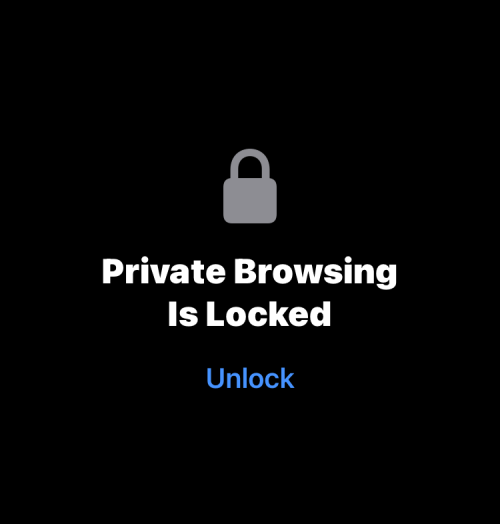
Während Sie aufgefordert werden, das private Surfen mit Face ID oder Ihrem Gerätepasscode zu „entsperren“, kann es passieren, dass Sie diesen Modus versehentlich entsperren, wenn Sie Ihr iPhone entsperren. Wenn Sie während Ihrer letzten Browsersitzung vergessen, den privaten Modus zu verlassen, kann dies Sie in die unangenehme Lage bringen, Safari erneut zu öffnen, um alle Webseiten, die Sie möglicherweise geöffnet haben, erneut als private Tabs zu laden.
Wenn Sie dagegen Chrome- oder Brave-Apps während des privaten Surfens schließen, werden alle privaten Tabs für immer geschlossen und es gibt keine Möglichkeit, sie wiederherzustellen. Auf diese Weise bleiben Ihre privaten Browsersitzungen privat und anonym, auch wenn Sie möglicherweise geöffnete Tabs nicht schließen können. Leider gibt es in Safari auf iOS keine solche Funktion. Daher besteht die einzige wirkliche Möglichkeit, zukünftige Demütigungen zu vermeiden, darin, das private Surfen jedes Mal manuell zu deaktivieren, wenn Sie das Surfen auf einer Webseite in Safari anonym beenden. So deaktivieren Sie den privaten Browsermodus in Safari unter iOS 17 Wenn auf Ihrem iPhone die neueste Version von iOS, iOS 17 (zum Zeitpunkt des Verfassens dieses Artikels), ausgeführt wird, bemerken Sie möglicherweise, dass sich etwas an der Funktionsweise von Safari geändert hat Ihr Gerät Einige Änderungen. Wenn Sie vielleicht irgendwie eine Möglichkeit gefunden haben, das private Surfen in Safari unter iOS 17 zu aktivieren und zu nutzen, aber Probleme beim Deaktivieren haben, sollten die folgenden Anweisungen hilfreich sein. Um vom privaten Surfen zum normalen Surfen zu wechseln, klicken Sie auf dieTab-Schaltfläche in der unteren rechten Ecke oder Wischen Sie nach oben in der unteren Navigationsleiste.
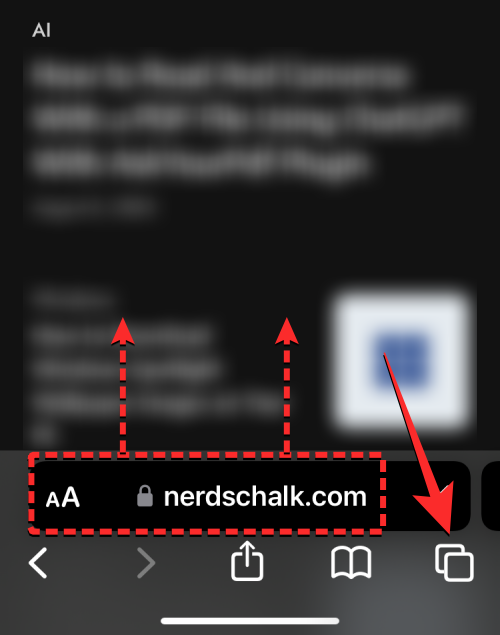
"x"klicken. Hier ist „x“ die Anzahl der Tabs, die derzeit im normalen Browsermodus geöffnet sind.
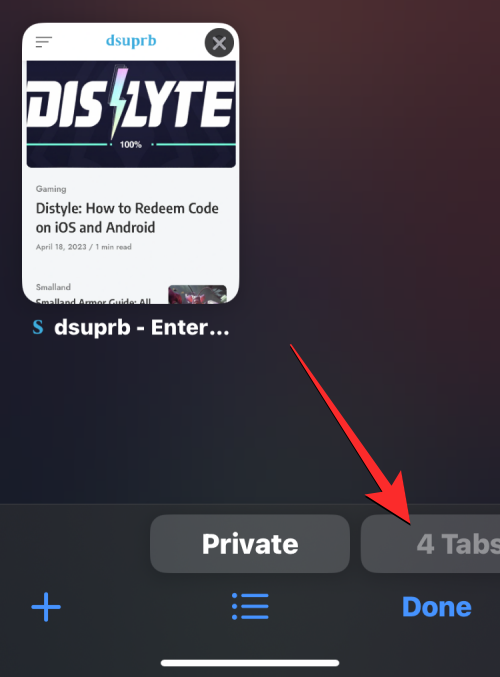
Fertig klicken, wodurch der zuletzt im normalen Browsermodus geladene Tab geöffnet wird, oder Sie können oben auf einen beliebigen Tab klicken, um ihn zu öffnen .
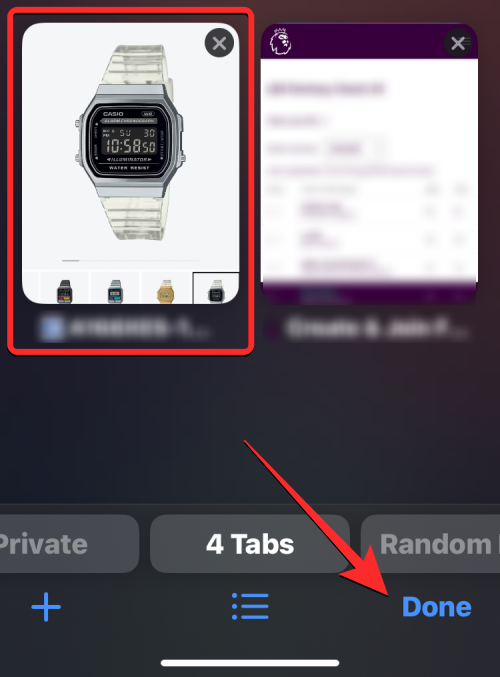
Tab-Schaltfläche in der unteren rechten Ecke oder Wischen Sie nach oben in der unteren Navigationsleiste.
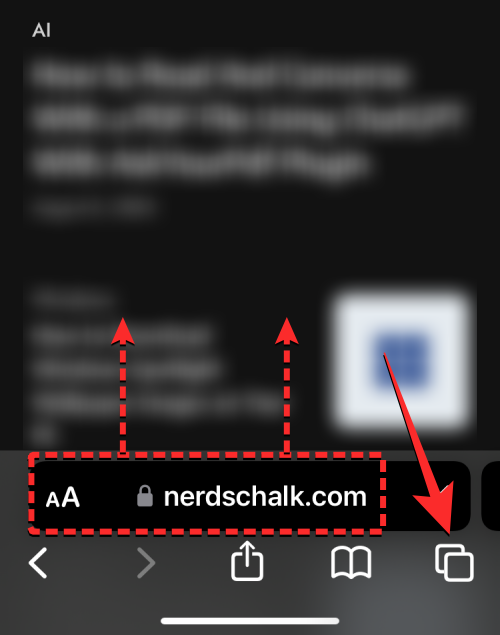
Listensymbol.

klicken Sie auf die Registerkartenoption „x“ in diesem Menü, um eine der normalen Browsing-Optionskarten zu öffnen .
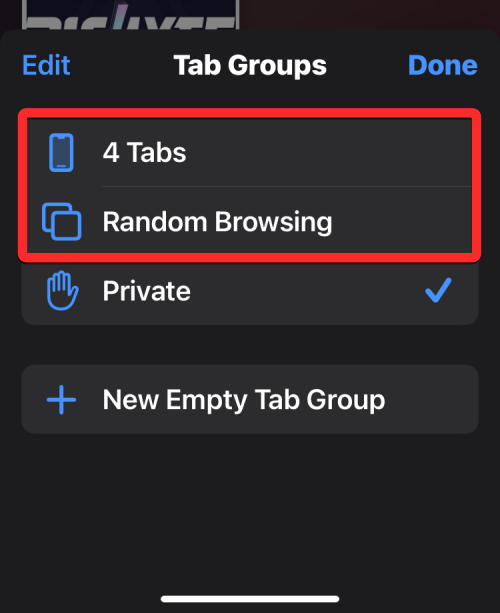
Von hier aus können Sie oben auf eine beliebige Registerkarte tippen, um sie zu öffnen, oder auf Fertig unten rechts tippen, um die letzte sichtbare Registerkarte auf dem Bildschirm zu öffnen.
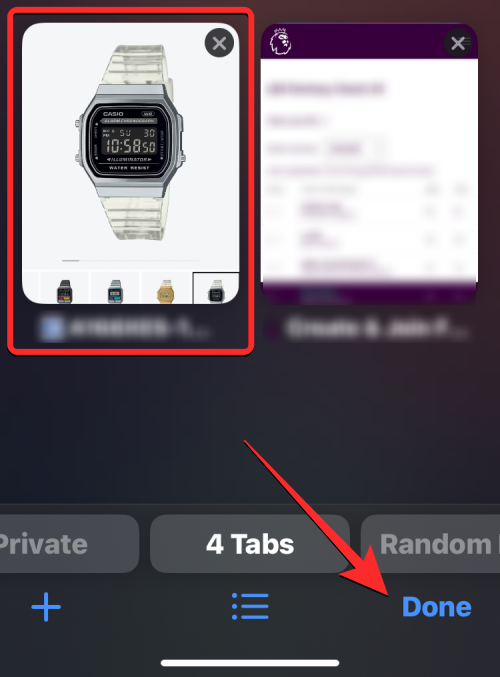
So deaktivieren Sie den privaten Browsermodus in Safari unter iOS 16 oder früher
Da Safari unter iOS private Tabs nicht automatisch schließt, können Sie dies tun, indem Sie von einem privaten Tab zu einem regulär aktiven Tab wechseln. Privat deaktivieren Browsermodus in der App. Dies kann auf zwei Arten erfolgen: Wechseln zu einem geöffneten Tab in der Tab-Gruppe oder Verwendung der Verknüpfung in der Safari-Tab-Leiste unten.
Methode #1: Aus Tab-Gruppen
Um den privaten Browsermodus in Safari mithilfe von Tab-Gruppen zu deaktivieren, klicken Sie auf das Tab-Symbol in der unteren rechten Ecke.

Wenn der Tab-Übersichtsbildschirm erscheint, tippen Sie unten auf den Abschnitt „Privat“.
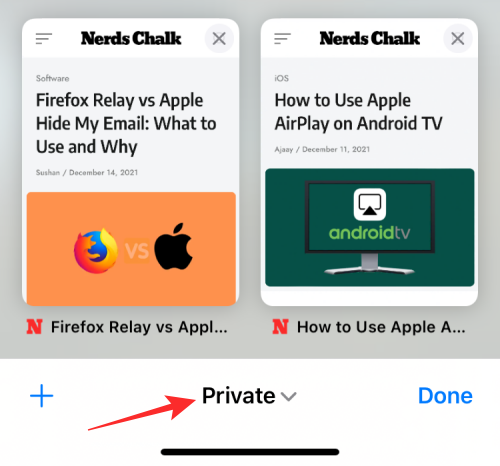
Sie sehen nun, dass die Registerkartengruppe von unten auftaucht. Wählen Sie hier die Registerkarte „x“ direkt über der Gruppe „Privat“ aus. „x“ ist die Anzahl der Tabs, die seit der letzten aktiven Sitzung geöffnet werden können.
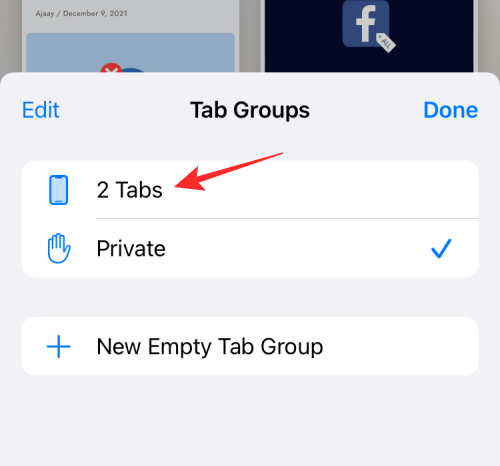
Sie wechseln nun zu der nicht-privaten Registerkarte, die aktiv war, bevor Sie in Safari zum privaten Surfen gewechselt haben. Wenn Sie dies tun, wird der private Browsermodus deaktiviert.
Methode Nr. 2: Über die Tab-Leiste
Eine weitere schnelle Möglichkeit, den privaten Browsermodus zu deaktivieren, besteht darin, von der Tab-Leiste zu einem nicht privaten Tab zu wechseln. Tippen Sie dazu auf das Tab-Symbol in der unteren rechten Ecke und halten Sie es gedrückt.

Wählen Sie im angezeigten Überlaufmenü „x“ Tabs aus, wobei „x“ die Anzahl der Tabs ist, die derzeit in einer nicht privaten Browsersitzung geöffnet sein dürfen.
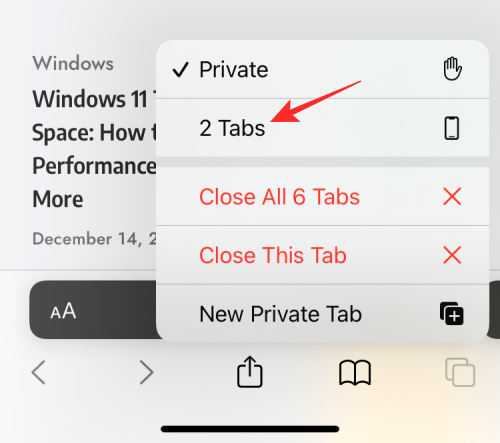
Wenn Sie dies tun, deaktiviert Safari den privaten Browsermodus und zeigt die nicht private Registerkarte an, die Sie zuletzt besucht haben.
So schließen Sie private Tabs in Safari schnell
Entgegen Ihrer Erwartung führt das Deaktivieren des privaten Browsermodus in Safari nicht unbedingt dazu, dass die darin geöffneten Tabs geschlossen werden. Wenn Sie von normalen Tabs zu privaten Tabs zurückkehren, werden alle Tabs, die zuvor im privaten Browsermodus geladen wurden, erneut auf dem Bildschirm geladen. Dies könnte Sie in eine unangenehme Lage bringen, da das erneute Aktivieren des privaten Browsermodus nach ein paar Tagen dazu führen könnte, dass alle Tabs, die Sie zuvor geöffnet hatten, angezeigt werden.
Um sicherzustellen, dass in Zukunft niemand mehr auf Ihre privaten Tabs zugreifen kann, ist es wichtig, alle privaten Tabs zu schließen. Stellen Sie dazu sicher, dass Sie sich derzeit in Safari im privaten Browsermodus befinden, und tippen Sie dann auf das Tabulatorsymbol in der unteren rechten Ecke und halten Sie es gedrückt.

Wählen Sie im angezeigten Überlaufmenü „Alle ‚x‘-Tabs schließen “ aus.
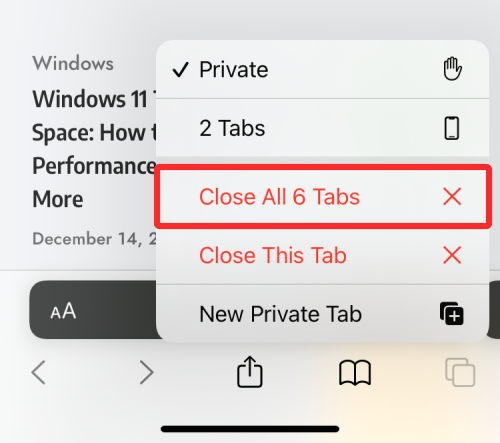
Jetzt wird auf dem Bildschirm eine Eingabeaufforderung angezeigt, in der Sie gefragt werden, ob Sie mit der ausgewählten Aktion fortfahren möchten. Klicken Sie hier auf , um alle „x“-Registerkarten zu schließen .
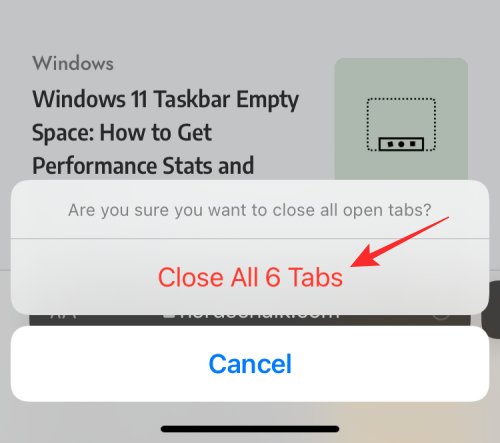
Alle in Safari privat geöffneten Tabs werden gelöscht und Sie sehen nur noch die Startseite auf Ihrem Bildschirm.

Möglicherweise müssen Sie den privaten Browsermodus hier noch selbst deaktivieren, aber Sie können sicher sein, dass alle von Ihnen geöffneten privaten Tabs nicht mehr angezeigt werden.
So aktivieren Sie Face ID, um das private Surfen in Safari freizuschalten
Wie wir oben erläutert haben, wird das Schließen der Safari-App bei aktiviertem privatem Surfen beim nächsten Öffnen nicht deaktiviert. Um zu verhindern, dass Sie sich selbst blamieren und andere daran hindern, beim privaten Surfen auf Ihre aktiven Tabs zuzugreifen, können Sie unter iOS 17 den privaten Browsermodus mit Face ID sperren. Mit dieser zusätzlichen Privatsphäre kann niemand außer Ihnen die geöffneten Tabs im privaten Browsermodus von Safari öffnen oder sehen.
Um Face ID zum Entsperren des privaten Surfens zu aktivieren, öffnen Sie die App „Einstellungen“ auf Ihrem iPhone.
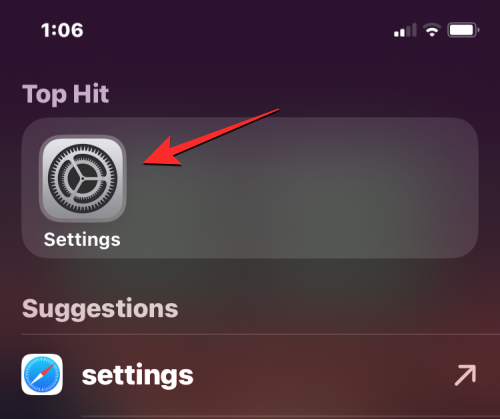 Scrollen Sie in den Einstellungen nach unten und tippen Sie auf
Scrollen Sie in den Einstellungen nach unten und tippen Sie auf
.
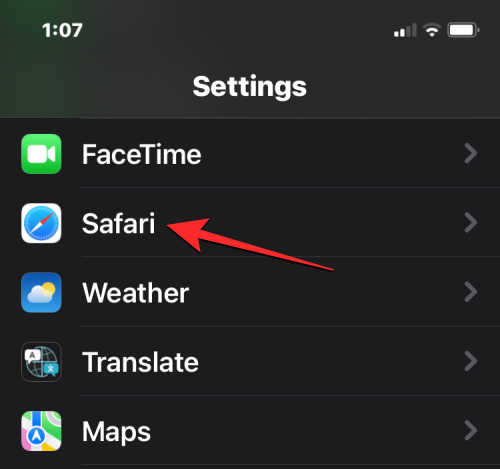 Scrollen Sie auf dem Safari-Bildschirm nach unten und suchen Sie den Abschnitt „Datenschutz und Sicherheit“. Aktivieren Sie dann den Schalter
Scrollen Sie auf dem Safari-Bildschirm nach unten und suchen Sie den Abschnitt „Datenschutz und Sicherheit“. Aktivieren Sie dann den Schalter
“.
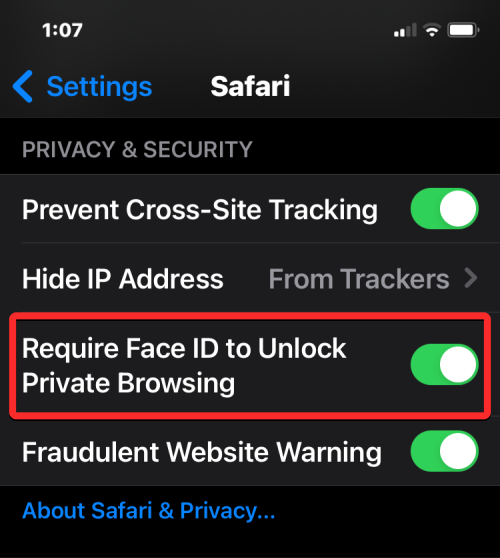 Wenn Sie dies tun, wird Ihre private Browsersitzung gesperrt, wenn Sie die Safari-App schließen. Sobald Sie Safari erneut öffnen, können Sie vom privaten Surfen abschalten oder auf Ihre privaten Tabs zugreifen, indem Sie auf „
Wenn Sie dies tun, wird Ihre private Browsersitzung gesperrt, wenn Sie die Safari-App schließen. Sobald Sie Safari erneut öffnen, können Sie vom privaten Surfen abschalten oder auf Ihre privaten Tabs zugreifen, indem Sie auf „
“ tippen.
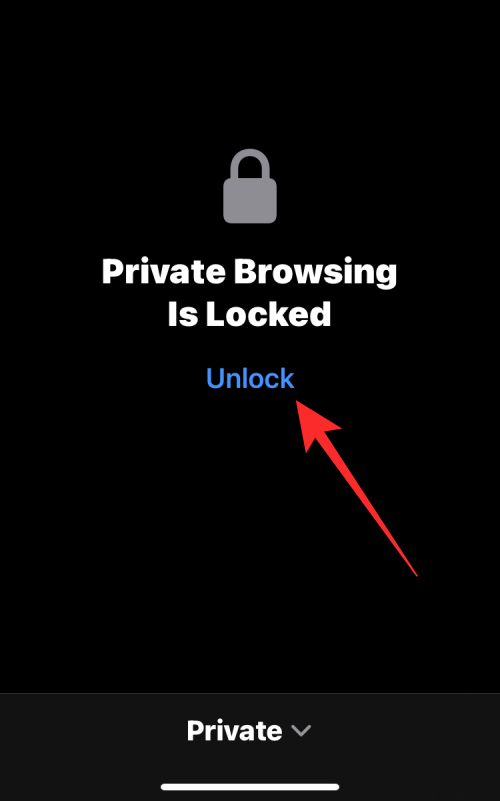 Bevor Sie das private Surfen starten, werden Sie aufgefordert, Ihre Identität mithilfe von Face ID oder Ihrem Gerätepasscode zu bestätigen, damit andere nicht ohne Ihr Wissen darauf zugreifen können.
Bevor Sie das private Surfen starten, werden Sie aufgefordert, Ihre Identität mithilfe von Face ID oder Ihrem Gerätepasscode zu bestätigen, damit andere nicht ohne Ihr Wissen darauf zugreifen können.
Das obige ist der detaillierte Inhalt vonLeitfaden 2023: So deaktivieren Sie den privaten Browsermodus in iPhone Safari. Für weitere Informationen folgen Sie bitte anderen verwandten Artikeln auf der PHP chinesischen Website!

Heiße KI -Werkzeuge

Undresser.AI Undress
KI-gestützte App zum Erstellen realistischer Aktfotos

AI Clothes Remover
Online-KI-Tool zum Entfernen von Kleidung aus Fotos.

Undress AI Tool
Ausziehbilder kostenlos

Clothoff.io
KI-Kleiderentferner

AI Hentai Generator
Erstellen Sie kostenlos Ai Hentai.

Heißer Artikel

Heiße Werkzeuge

Notepad++7.3.1
Einfach zu bedienender und kostenloser Code-Editor

SublimeText3 chinesische Version
Chinesische Version, sehr einfach zu bedienen

Senden Sie Studio 13.0.1
Leistungsstarke integrierte PHP-Entwicklungsumgebung

Dreamweaver CS6
Visuelle Webentwicklungstools

SublimeText3 Mac-Version
Codebearbeitungssoftware auf Gottesniveau (SublimeText3)

Heiße Themen
 1381
1381
 52
52
 8 Möglichkeiten, Safari auf dem iPhone neu zu installieren
Sep 16, 2023 am 11:17 AM
8 Möglichkeiten, Safari auf dem iPhone neu zu installieren
Sep 16, 2023 am 11:17 AM
Das Surfen im Internet ist eine wesentliche Funktion mobiler Geräte und wird von Browsern effektiv unterstützt. Diese Browser unterstützen auch die Installation von Inhaltsblockern und anderen Tools, um Ihr Surferlebnis zu personalisieren. Die iOS-Plattform von Apple verwendet Safari als Standardbrowser. In seltenen Fällen kann es vorkommen, dass der Safari-Browser auf Ihrem Gerät fehlt. Wenn Sie auf diese Situation stoßen, werden Sie anhand der folgenden Schritte bei der Wiederherstellung unterstützt. Können Sie Safari auf dem iPhone neu installieren? Safari ist eine integrierte Anwendung auf iOS-Geräten und kann aufgrund seines geschützten Systemstatus nicht gelöscht oder deinstalliert werden. Wenn die App auf Ihrem Gerät zu fehlen scheint, liegt möglicherweise ein Fehler vor oder die App ist aus verschiedenen Gründen ausgeblendet.
 Behebung des Fehlers „Safari kann Seite NSPOSIXErrorDomain:28 nicht öffnen' auf dem Mac
Apr 15, 2023 pm 05:34 PM
Behebung des Fehlers „Safari kann Seite NSPOSIXErrorDomain:28 nicht öffnen' auf dem Mac
Apr 15, 2023 pm 05:34 PM
Da diese spezielle Fehlermeldung möglicherweise durch einen Fehler oder einen Konflikt auf niedrigerer Ebene verursacht wird, wird sie möglicherweise in einem zukünftigen Update von Safari oder MacOS behoben. Dennoch gibt es einige Tricks, mit denen Sie das Problem auf Ihrem Mac vorerst beheben oder zumindest beheben können. 1: Deaktivieren Sie „IP-Adresse ausblenden“ in Safari. Viele Benutzer berichteten, dass das Problem durch Deaktivieren der Funktion zum Ausblenden der IP-Adresse in Safari und anschließendes Neustarten ihres Mac gelöst wurde. Öffnen Sie das Menü „Safari“ und gehen Sie zu „Einstellungen“. Gehen Sie zur Registerkarte „Datenschutz“. Deaktivieren Sie das Kontrollkästchen „IP-Adresse vor Trackern ausblenden“, um die Funktion 2 vorübergehend zu deaktivieren: Deaktivieren Sie Firewalls von Drittanbietern, Antivirensoftware, Little Snitch, L
 Wie deaktiviere ich die Authentifizierung beim privaten Surfen auf dem iPhone in Safari?
Nov 29, 2023 pm 11:21 PM
Wie deaktiviere ich die Authentifizierung beim privaten Surfen auf dem iPhone in Safari?
Nov 29, 2023 pm 11:21 PM
Mit iOS 17 hat Apple mehrere neue Datenschutz- und Sicherheitsfunktionen in sein mobiles Betriebssystem eingeführt, darunter die Möglichkeit, eine zweistufige Authentifizierung für private Browser-Tabs in Safari zu verlangen. Hier erfahren Sie, wie es funktioniert und wie Sie es ausschalten. Auf einem iPhone oder iPad mit iOS 17 oder iPadOS 17 erfordert der Browser von Apple jetzt eine Face ID/Touch ID-Authentifizierung oder einen Passcode, wenn Sie in Safari eine Registerkarte „Privates Surfen“ geöffnet haben und dann die Sitzung oder App verlassen, um erneut darauf zuzugreifen. Mit anderen Worten: Wenn jemand Ihr iPhone oder iPad in die Hände bekommt, während es entsperrt ist, kann er Ihre Privatsphäre trotzdem nicht einsehen, ohne Ihren Passcode zu kennen
 iOS 15: So wechseln Sie mit Safari zum privaten Surfen auf dem iPhone
Apr 20, 2023 am 10:55 AM
iOS 15: So wechseln Sie mit Safari zum privaten Surfen auf dem iPhone
Apr 20, 2023 am 10:55 AM
Safari wurde in iOS15 überarbeitet und obwohl es viele Verbesserungen und Änderungen gibt, sind einige Funktionen nicht mehr dort zu finden, wo sie vorher waren. Lesen Sie weiter, um zu erfahren, wie Sie mit iOS15 zum privaten Surfen auf dem iPhone in Safari wechseln. Zur Erinnerung: So beschreibt Apple den privaten Browsermodus: Nachdem Sie einen Tab im privaten Browsermodus geschlossen haben, merkt sich Safari nicht die von Ihnen besuchten Seiten, Ihren Suchverlauf oder die Informationen zum automatischen Ausfüllen. Privates Surfen in iOS 15 könnte die Frage „Wer hat meinen Käse verschoben?“ sein. Dies ist ein großer Moment für viele Benutzer, da es privater ist als iOS 14 und früher – es sei denn, Sie kennen die Abkürzung. Außer sich zu verstecken
 Wie finde ich (Strg+F) in Safari auf dem iPhone und iPad?
Apr 21, 2023 pm 01:34 PM
Wie finde ich (Strg+F) in Safari auf dem iPhone und iPad?
Apr 21, 2023 pm 01:34 PM
So verwenden Sie das Strg+F-Äquivalent in Safari auf iPhone und iPad. Sind Sie bereit, in Safari nach passendem Text auf Webseiten zu suchen? Hier ist alles, was Sie tun müssen: Falls Sie dies noch nicht getan haben, öffnen Sie Safari und besuchen Sie die Webseite, auf der Sie nach passendem Text suchen möchten. Klicken Sie auf die Pfeilschaltfläche, die sich außerhalb des Felds in der Safari-Symbolleiste befindet. Scrollen Sie nach unten und klicken Sie „Auf Seite suchen“ ist das Äquivalent von Strg+F auf iPhone und iPad. Geben Sie den Text ein, den Sie auf der Webseite suchen möchten. Verwenden Sie bei Bedarf die Pfeile, um zur nächsten oder vorherigen Instanz des passenden Textes zu navigieren Wenn Sie fertig sind, tippen Sie auf „Fertig“. „Gehen Sie, das ist Rong
 So deaktivieren Sie den privaten Browsermodus in Safari auf dem iPhone
Feb 23, 2024 am 08:34 AM
So deaktivieren Sie den privaten Browsermodus in Safari auf dem iPhone
Feb 23, 2024 am 08:34 AM
Apple ermöglicht iPhone-Benutzern das anonyme Surfen über private Tabs in Safari. Wenn der „Inkognito-Modus“ aktiviert ist, speichert Safari weder die Adressen der von Ihnen besuchten Websites noch Ihren Suchverlauf noch Autofill-Informationen. Wenn Sie den privaten Browsermodus in Safari häufig verwenden, ist Ihnen möglicherweise aufgefallen, dass der Modus anders funktioniert als bei anderen Browsern. In diesem Artikel erfahren Sie, wie Sie den privaten Browsermodus auf dem iPhone deaktivieren und was passiert, wenn der private Browsermodus aktiviert wird, wenn Safari geschlossen wird. So deaktivieren Sie den privaten Browsermodus in Safari. Erforderlich: iPhone mit iOS 17 oder höher. Wenn Sie herausgefunden haben, wie Sie das private Surfen in Safari aktivieren und verwenden können
 Problem mit dem Safari-Zoom auf dem iPhone: Hier ist die Lösung
Apr 20, 2024 am 08:08 AM
Problem mit dem Safari-Zoom auf dem iPhone: Hier ist die Lösung
Apr 20, 2024 am 08:08 AM
Wenn Sie in Safari keine Kontrolle über die Zoomstufe haben, kann es schwierig sein, Dinge zu erledigen. Wenn Safari also verkleinert aussieht, könnte das ein Problem für Sie sein. Hier sind einige Möglichkeiten, wie Sie dieses geringfügige Zoomproblem in Safari beheben können. 1. Cursorvergrößerung: Wählen Sie in der Safari-Menüleiste „Anzeige“ > „Cursorvergrößerung“. Dadurch wird der Cursor auf dem Bildschirm besser sichtbar und lässt sich einfacher steuern. 2. Bewegen Sie die Maus: Das hört sich vielleicht einfach an, aber manchmal kann es passieren, dass durch einfaches Bewegen der Maus an eine andere Stelle auf dem Bildschirm automatisch die normale Größe wiederhergestellt wird. 3. Verwenden Sie Tastaturkürzel. Fix 1 – Zoomstufe zurücksetzen Sie können die Zoomstufe direkt über den Safari-Browser steuern. Schritt 1 – Wenn Sie sich in Safari befinden
 Was bedeutet es, wenn der Safari-Server nicht mehr reagiert?
Oct 31, 2022 pm 05:19 PM
Was bedeutet es, wenn der Safari-Server nicht mehr reagiert?
Oct 31, 2022 pm 05:19 PM
Der Safari-Server reagiert nicht mehr, hauptsächlich weil das iOS-Gerät kein Netzwerk hat oder das Netzwerk instabil ist. 1. Klicken Sie auf die Schaltfläche „Aktualisieren“ hinter der URL-Leiste. 3. Schalten Sie WLAN aus und verwenden Sie es das Mobilfunknetz; 4. , Redundantes WLAN löschen 5. DNS zurücksetzen.


